LUCY
폴더 / 파일 숨기는 방법
혜원21
2019. 11. 8. 08:10
*
내 컴퓨터는 나만 쓴다. 그런데도 가끔 숨기고 싶은 폴더나 파일이 있다. =-=? 그런데 막상 숨기고 나면 이걸 왜 숨겼지? 할 때가 있다. 우연히 숨긴 파일이 있는지 확인해봤는데 폴더 하나가 있다. 잉? 폴더는 텅텅 비어있다. 실수로 잘 못 누른 듯하다. 여튼요~ 오늘은 폴더, 파일을 숨기고 보는 방법과 숨긴 파일을 보면 안 되는 이유를 알려드릴게요. 고고~

나의 비밀스러운 사생활을 숨겨보자.
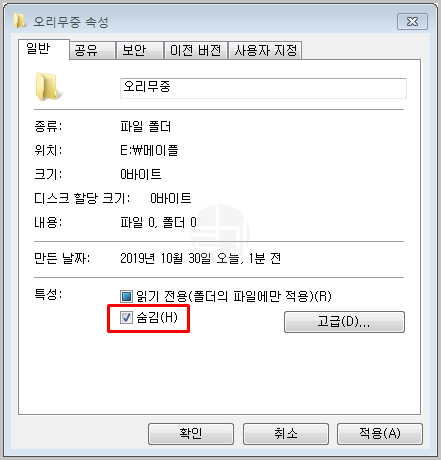
▲ 숨기고 싶은 폴더나 파일을 우클릭한다. 속성을 열면 아래에 저렇게 숨김이라고 아주 쉽고 직관적으로 표시해주고 있다. 숨김을 선택하면 된다.
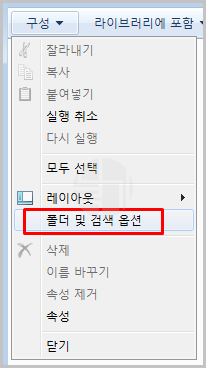
▲ 숨겨진 파일을 다시 보려면 윈도우 탐색기 메뉴 구성에서 폴더 및 검색 옵션으로 들어간다.
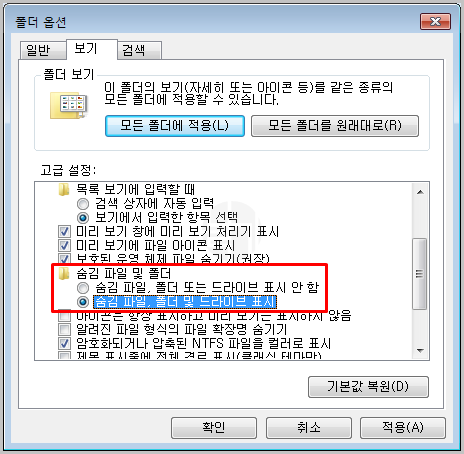
▲ 보기탭에서 숨김 파일 및 폴더 옵션을 원하는 대로 선택해주면 된다.
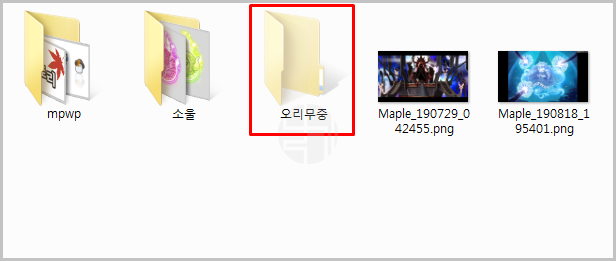
▲ 숨김 파일 보기로 선택을 하면 이렇게 숨겼던 파일이 보이는데 폴더의 색이 다른 폴더와 다르게 조금 투명이다.
참~ 쉽죵?^^
숨김 파일은 보지 말자
숨긴 파일은 시스템에서 의도적으로 숨겨 놓은 파일들이 많다. 숨겨 놓았다는 건 수정이나 삭제를 하지 말라는 뜻이다. 숨겨놓은 파일인 줄 모르고 이거 뭐지? 하면서 삭제하는 실수를 할 수도 있기 때문에 가능한 안 보이게 설정 해 놓는 게 좋다. 자신이 컴퓨터를 좀 다룬다 하면 상관없지만 컴맹 수준이라면 그냥 기본 상태로 두는 게 최고다. 정말 숨기고 싶은 파일이 있다면 usb 메모리나 클라우드, 압축파일로 만들어 암호를 거는 게 어떨까?
